 ✕
✕
By Justin SabrinaAktualizováno 01. září 2021
Co jsou hlasové poznámky a jak na to převést hlasové poznámky iPhone na MP3? Voice Memos, vestavěná aplikace pro záznam zvuku v iPhone, může uživatelům pomoci zachytit váš vlastní hlas, schůzky, písně, rozhovory, řečové klipy nebo jiné zvuky, které chcete pohodlně poslouchat. Je to oblíbený nástroj pro hudebníky a spisovatele, protože nejen rychle zaznamenává jejich myšlenky, ale také usnadňuje úpravy, ořezávání nebo přidávání nahraného zvuku.
Proto jsou tyto hlasové poznámky významné a možná budete chtít přenést hlasové poznámky do počítače, abyste uvolnili úložný prostor iPhone nebo zazálohovali tyto důležité soubory. iPhone ukládá hlasové poznámky jako soubory M4A. I když jste si zálohovali hlasové poznámky, většina aplikací nebo zařízení tyto speciální formáty souborů nedokáže rozpoznat. Převod hlasových poznámek pro iPhone na MP3 vypadá jako lepší cesta ven. Ale jak? Jak můžete převést hlasové poznámky z M4A na MP3 na iPhone? Zde se podělíme o několik praktických tipů, jak převést hlasové poznámky na MP3 pro přehrávání na jakémkoli zařízení nebo aplikaci.
OBSAH
Vestavěný audio převodník iTunes vám pomůže převést soubory hlasových poznámek M4A na MP3. iTunes je k dispozici pro Mac i Windows. Následuje podrobný průvodce převodem hlasových poznámek do formátu MP3.
Krok 1. Otevřete iTunes a připojte iPhone k počítači.
Krok 2. Přejděte do sekce „Hudba“, kde najdete své hlasové poznámky.
Krok 3. Klikněte na tlačítko "Upravit" na liště nabídek, vyberte "Předvolby" > "Obecné". Když se objeví okno, vyberte „Importovat nastavení“.
Krok 4. Jak vidíte, zde si můžete vybrat, jaký typ souboru budete převádět, například WAV, MP3, AIFF, AAC a Apple Lossless. Vyberte „Kodér MP3“. Poté klikněte na "OK" pro uložení nastavení.
Krok 5. Vyberte hlasovou poznámku nebo stiskněte klávesu Command/Shift a kliknutím vyberte více hlasových poznámek v knihovně iTunes, poté přejděte na „Soubor“ > „Převést“ > „Vytvořit verzi MP3“.
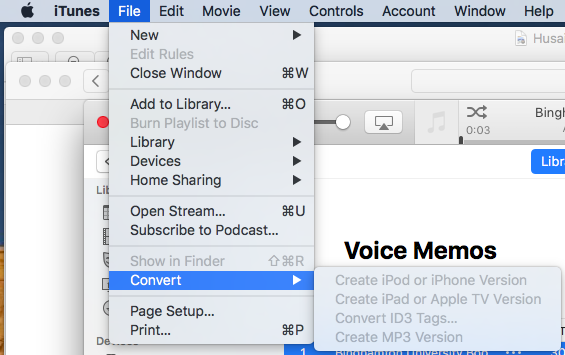
UkeySoft Video Converter je zvláště vhodný pro uživatele, kteří nechtějí převádět hlasové poznámky iPhone do MP3 pomocí iTunes. Jeho výkonná kompatibilita umožňuje převádět video a audio do libovolného formátu pro přehrávání na jakýchkoli přenosných přehrávačích, jako jsou iPhone, iPad, Samsung, Nokia, Motorola, LG a další smartphony, tablety, televizory, přehrávače atd. Navíc je také vynikající video editor, který vám pomůže přizpůsobit vaše video stříháním, ořezáváním, ořezáváním a otáčením, slučováním; přidávání efektů, hudby, vodoznaků a titulků; změna rychlosti videa; přizpůsobení parametrů videa, jako je velikost snímku, šířka, výška a datový tok před převodem. Pokud chcete převést hlasové poznámky na MP3 pomocí UkeySoft Video Converter, postupujte podle následujících kroků:
Krok 1. Nainstalujte UkeySoft Video Converter
Pro začátek si prosím zdarma stáhněte a nainstalujte software UkeySoft Video Converter na váš Mac nebo Windows PC. Musíte se ujistit, že jste přenesli soubor hlasové poznámky do počítače.
Krok 2. Přidejte soubory hlasových poznámek
Spusťte jej a klikněte na tlačítko "Přidat soubor" v levém horním rohu, procházejte a vyberte soubory hlasových poznámek, které chcete převést na MP3. Můžete také přímo přetáhnout všechny soubory hlasových poznámek z počítače do převodníku.
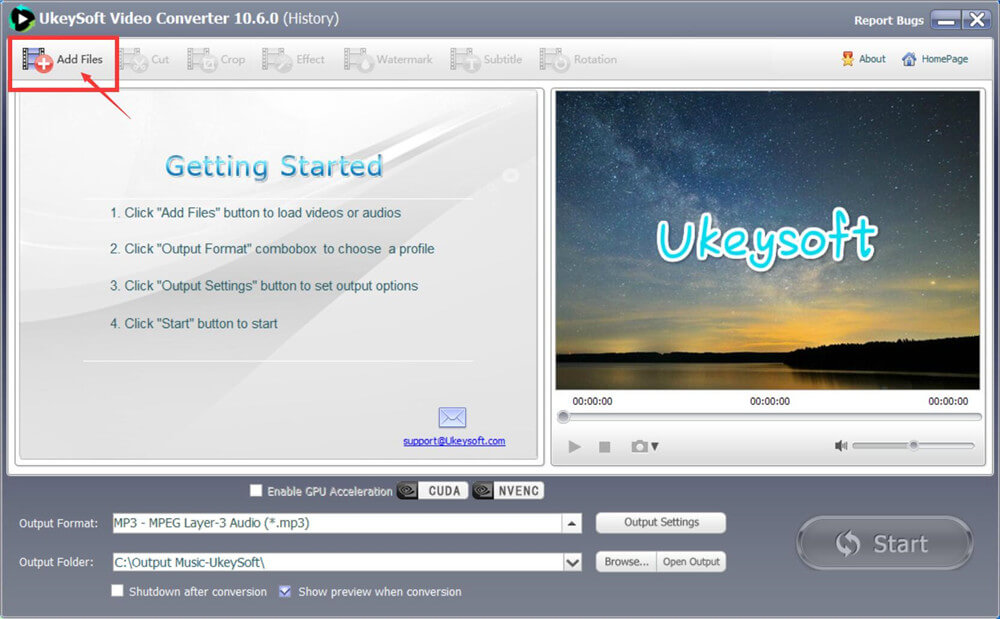
Krok 3. Vyberte MP3 jako výstupní formát
Stiskněte tlačítko "Output Format" ve spodní části a zobrazí se seznam všech video/audio formátů a zařízení, do kterých můžete převést hlasové poznámky. Chcete-li převést hlasové poznámky na MP3, vyberte „MP3“ v adresáři „Common Audio“.
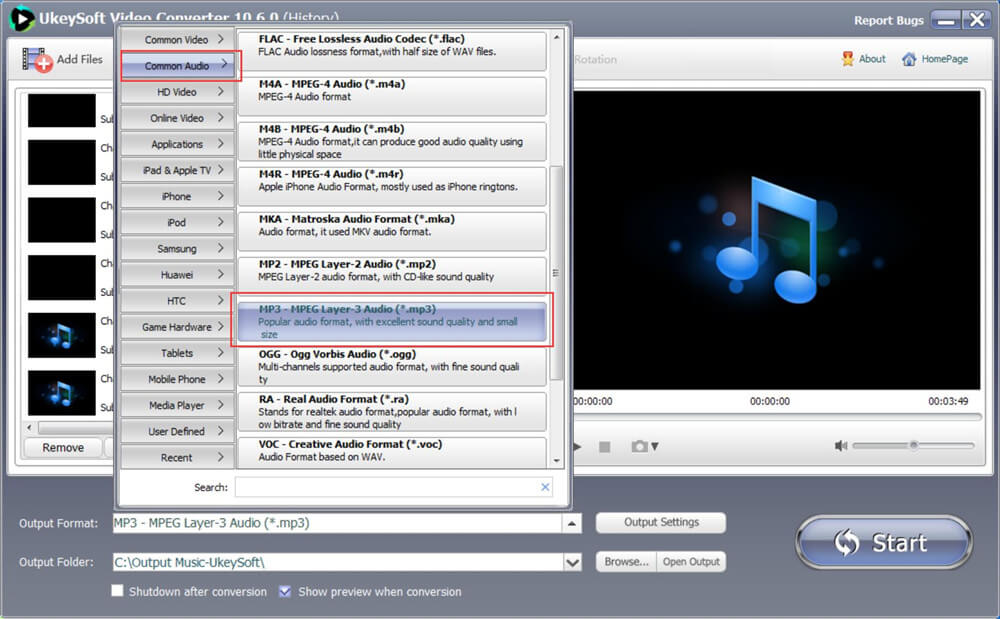
Jak ukazuje obrázek, můžete také převést zvuk na M4R, WAV, OGG, WMA, RA, VOG a další. V možnosti Nastavení výstupu vám tento konvertor videa umožňuje změnit bitovou rychlost MP3, normalizovat zvuk, změnit zvukové kanály ze Stereo na Mono atd.
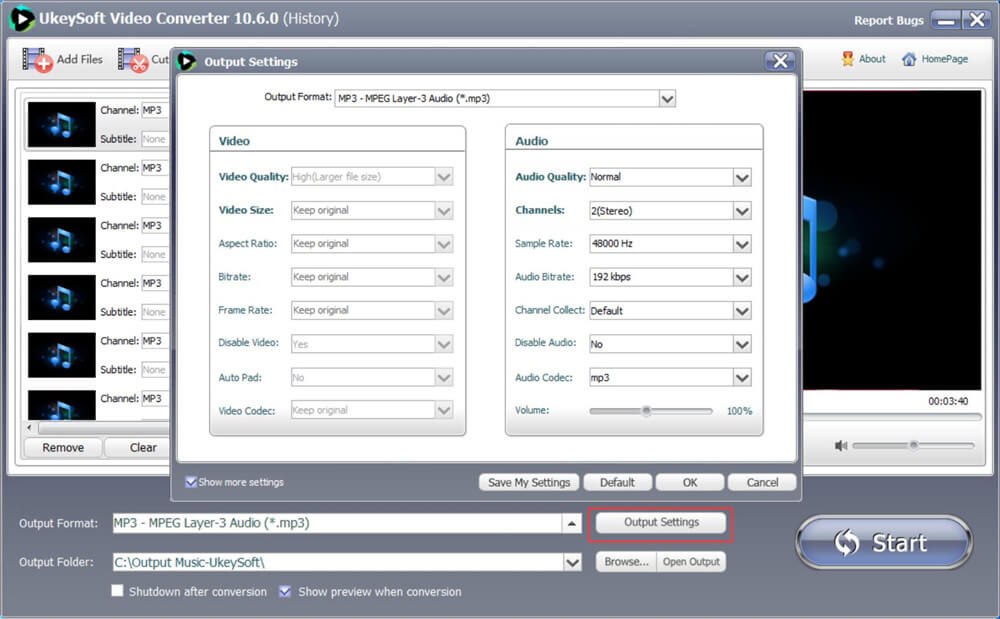
Krok 4. Převeďte hlasové poznámky z M4A na MP3
Nakonec klikněte na tlačítko Start a začněte převádět hlasové poznámky z M4A na MP3. Váš zvukový soubor MP3 se automaticky uloží do počítače. Otevřete tlačítko "Otevřít výstup" a vyhledejte odpovídající složku.
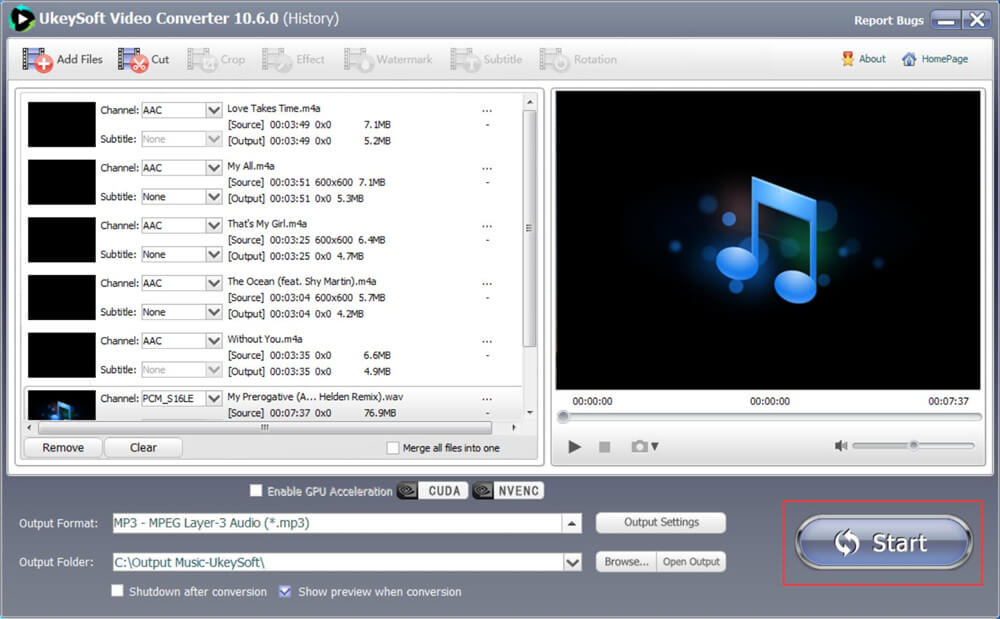
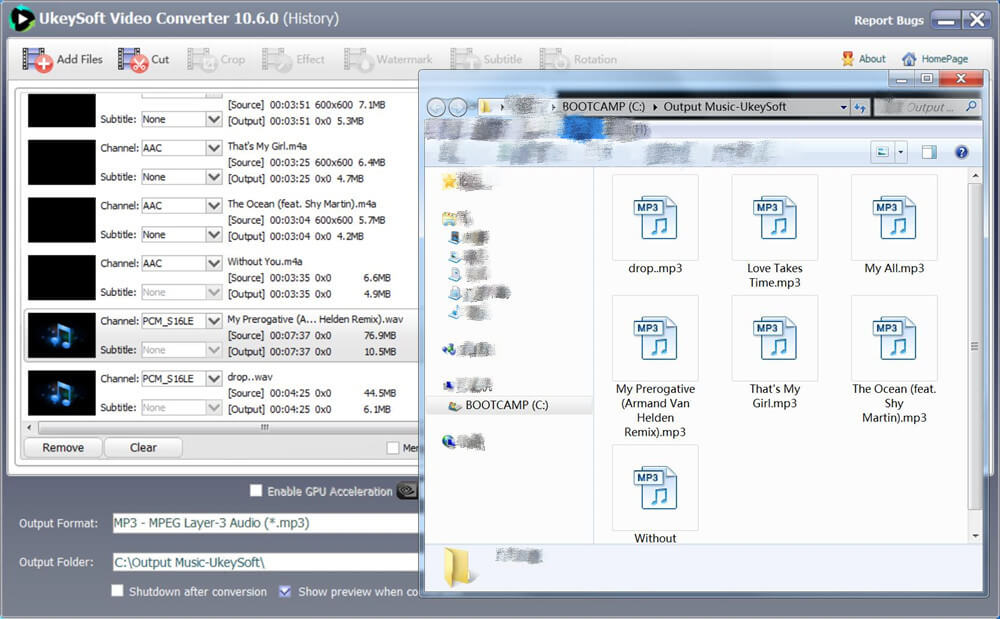
Mnoho webových stránek umožňuje konverzi video a audio souborů online. Zde jsme pro vaši referenci vybrali přehrávač VLC.
Krok 1. Otevřete v počítači přehrávač médií VLC.
Krok 2. V hlavním okně VLC vyberte v horní liště nabídky Media a zvolte "Převést / Uložit". Nebo můžete použít klávesovou zkratku Control + R.
Krok 3. Klepnutím na Přidat vyberte soubory hlasových poznámek, které chcete převést na MP3.
Krok 4. Klepněte na tlačítko "Převést / Uložit" v pravém dolním rohu okna, můžete také stisknout Ctrl+O, dále zvolit "Audio - MP3".
Krok 5. Jakmile máte vše nastaveno podle svých představ, vyberte cílový soubor a přidejte název souboru ke svému zvuku, poté klikněte na tlačítko "Start" pro zahájení převodu hlasových poznámek na MP3.
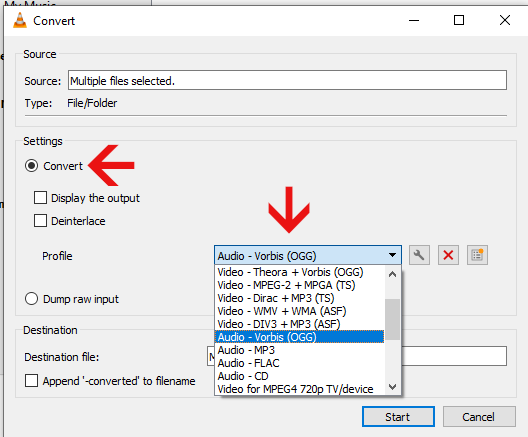
výzva: budete muset přihlásit se než budete moci komentovat.
Zatím žádný účet. Klikněte prosím zde registrovat se.

Převádějte nekompatibilní video/audio soubory, upravujte video a zvyšte kvalitu videa.

Užívejte si bezpečný a svobodný digitální život.
Užitečnost
multimédia
Copyright © 2023 UkeySoft Software Inc. Všechna práva vyhrazena.
Zatím bez komentáře. Řekni něco...